Mit dem Ordner oder dem Objekteblock können Inhalte in ILIAS strukturiert werden. Sie helfen dabei, Werkzeuge oder Dateien thematisch zu bündeln.
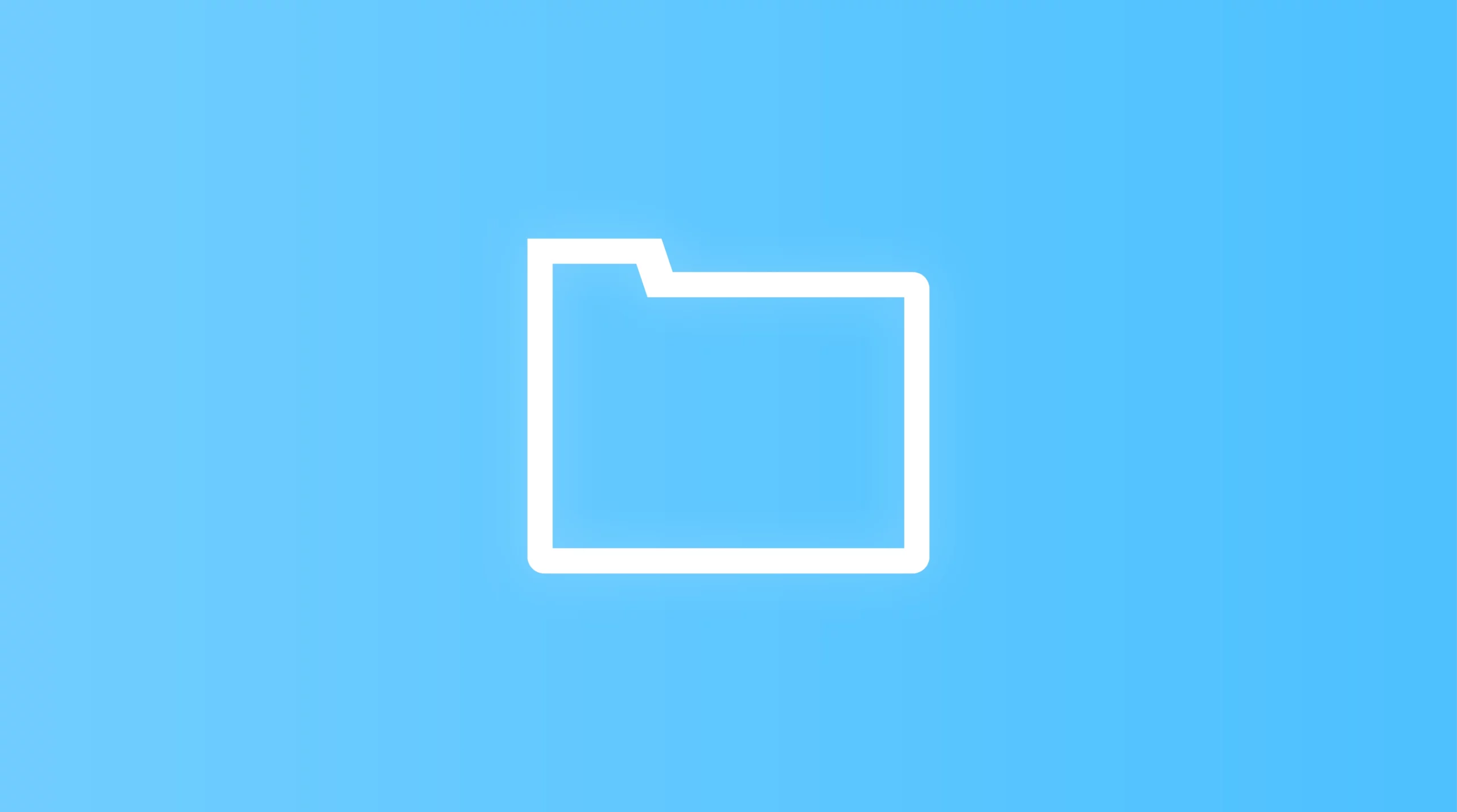
Ein Beitrag von elearning Kommentare deaktiviert für ILIAS-Funktionen: Ordner & Objekteblock Beiträge, ILIAS Anleitungen
ILIAS-Funktionen: Ordner & Objekteblock
Absolut in Ordnung
Wozu kann ich einen Ordner in ILIAS verwenden?
Der Ordner ist ein Container-Objekt und ermöglicht es, Inhalte in ILIAS zu strukturieren. Ein Ordner kann in anderen Container-Objekten, aber auch in übergeordneten Ordnern angelegt werden. Im Ordner selbst können Sie viele weitere Objekte erstellen und deren Funktionen verwenden.
Wofür kann ich einen Objekteblock nutzen?
Ebenso wie der Ordner dient der Objekteblock der Organisation und der Sortierung von Inhalten. Es können verschiedene Objekte in einem Block angelegt werden. Auf diese Weise können Sie in ILIAS Werkzeuge und Dateien thematisch bündeln. Sie können also mittels Objekteblöcken Inhalte verschiedener Art zu „Päckchen“ packen und diese beliebig auf der Seite platzieren.
Was ist der Unterschied zwischen einem Ordner und einem Objekteblock?
Ordner und Objekteblock unterscheiden sich in erster Linie darin, dass die Inhalte beim Objekteblock sichtbar und beim Ordner verborgen sind. Der Ordner muss also erst geöffnet werden, damit Sie die Inhalte sehen und darauf zugreifen können.
Ich möchte mit Ordner und Objekteblock arbeiten
Mit einem Klick auf den Button Neues Objekt hinzufügen können Sie sowohl einen Ordner als auch einen Objekteblock in einem Containerobjekt anlegen. Sie können beide Objekte auf die gleiche Weise mit Inhalten füllen. Außerdem sind verschiedene Arten der Sortierung möglich.
Mit dem Ordner arbeiten - wie mache ich das genau?
Sie möchten Inhalte in ILIAS hinzufügen und dazu einen neuen Ordner erstellen.
- Navigieren Sie an die Stelle des Magazins, wo das Objekt erscheinen soll.
- Klicken Sie auf den Button Neues Objekt hinzufügen.
- ILIAS öffnet ein Auswahlmenü mit allen Objekttypen, die an dieser Stelle angelegt werden können.
- Klicken Sie auf den Objekttyp Ordner.
- ILIAS öffnet eine neue Seite, die mehrere Optionen anbietet, ein Objekt hinzuzufügen.
- Wählen Sie die erste Option Neuen Ordner anlegen. Tragen Sie einen Titel und optional eine Beschreibung für das neue Objekt ein.
- Klicken Sie auf den Button Ordner anlegen.
- ILIAS legt das Objekt an und öffnet es für Sie im Bearbeitungsmodus.
- Hinweis: Welche Objekte Sie anlegen und bearbeiten können, ist abhängig von Ihren Rechten.
In den Einstellungen legen Sie fest, wie Ihr Ordner für Mitglieder aussieht und welche Funktionen er bietet. Im Reiter Einstellungen können Sie:
- den Titel und die Beschreibung des Ordners ändern
- festlegen, wie die Inhalte des Ordners sortiert werden
- dem Ordner ein Icon zuordnen
Standardmäßig sortiert ILIAS alle Inhalte eines Ordners genauso, wie sie in der übergeordneten Gruppe oder im übergeordneten Kurs sortiert sind. Sie können die Materialien aber auch Ihren Bedürfnissen entsprechend sortieren. Dabei haben Sie mehrere Möglichkeiten.
Sie können:
- mittels Objekteblöcken Inhalte verschiedener Art zu „Päckchen“ packen und diese beliebig auf der Seite platzieren
- zwischen verschiedenen automatischen oder manuellen Sortierungen der Inhalte wählen
Sie möchten eine automatische Sortierung der Inhalte festlegen.
- Öffnen Sie den Reiter Einstellungen des gewünschten Ordners.
- Im Abschnitt Darstellung können Sie in der Einstellung Sortierung die folgenden Optionen zur Reihenfolge der Ordner-Inhalte wählen:
- Durch Kurs/Gruppe bestimmt: In Klammern folgt die Angabe, wie momentan die Sortierung des übergeordneten Kurses bzw. der übergeordneten Gruppe eingestellt ist. Wird die Sortierung des Kurses bzw. der Gruppe geändert, ändert sich auch die Sortierung in diesem Ordner. Für Lernende ergibt sich dadurch ein Gefühl von Konsistenz: Alle Sortierungen sind gleich organisiert.
- Alphabetisch nach Titel: Die Objekte im Ordner werden automatisch nach ihrem Titel sortiert. Sie können zwischen einer auf- oder absteigenden Sortierungsrichtung wählen. Diese Sortierung ist für große Mengen von Dateien, die beispielsweise nach dem/der jeweiligen Autor*in benannt sind, sinnvoll. Bei kleinen Mengen von Objekten bietet die alphabetische Sortierung oftmals keine didaktisch sinnvolle Ordnung.
- Nach Erstellungsdatum: Die Objekte im Ordner werden, wahlweise auf- oder absteigend, nach ihrem Erstellungsdatum sortiert. Das ist sinnvoll, wenn Sie regelmäßig neue Inhalte in den Ordner einstellen, und der neueste Inhalt immer oben in der Liste liegen soll.
- Klicken Sie auf den Button Speichern.
- ILIAS sortiert die Inhalte des Ordners in der gewünschten Reihenfolge.
Sie möchten eine manuelle Sortierung der Inhalte festlegen.
- Öffnen Sie den Reiter Einstellungen des gewünschten Ordners.
- Wählen Sie im Abschnitt Darstellung in der Einstellung Sortierung die Option Manuell.
- Legen Sie zudem die Position, Reihenfolge und Sortierungsrichtung neuer Objekte durch Klicken des jeweiligen Radiobuttons fest.
- Klicken Sie auf Speichern.
- Klicken Sie auf den Unterreiter Sortieren direkt unterhalb des Reiters Inhalt. Sie können nun eine Sortierung nach Ihren Wünschen vornehmen.
- Klicken Sie anschließend auf den Button Sortierung speichern.
Mit dem Objekteblock arbeiten - wie mache ich das genau?
Sie möchten einen neuen Objekteblock erstellen.
- Klicken Sie auf den Button Neues Objekt hinzufügen.
- ILIAS öffnet ein Auswahlmenü.
- Klicken Sie auf den Eintrag Objekteblock.
- ILIAS öffnet eine neue Seite.
- Geben Sie einen Titel an.
- Klicken Sie auf den Button Objekteblock anlegen.
- ILIAS legt den Objekteblock an, meldet „Objekt hinzugefügt“ und öffnet die Liste aller Objekte im Objekteblock.
Sie können nun die Einstellungen des Objekteblocks bearbeiten, vorhandene Objekte zuweisen oder neue Objekte direkt im Objekteblock anlegen.
Hinweis
Beachten Sie die Sichtrechte des Objekteblocks: Falls Benutzer*innen den Objekteblock nicht sehen können, sind die darin enthaltenen Objekte ebenfalls für sie unsichtbar.
Sie möchten dem Objekteblock bereits bestehende Objekte zuweisen.
Voraussetzung: Sie befinden sich in einem Container-Objekt, in dem ein Objekteblock und weitere Objekte angelegt sind.
- Klicken Sie rechts neben dem Objekteblock auf das Auswahlmenü.
- Wählen Sie den Eintrag Inhalt bearbeiten.
- ILIAS öffnet die Bearbeitungsansicht des Objekteblocks.
- Klicken Sie auf den Reiter Objekte.
- ILIAS listet alle Objekte auf, die sich in dem übergeordneten Container-Objekt befinden.
- Aktivieren Sie die Checkboxen vor den Objekten, die Sie dem Objekteblock hinzufügen möchten.
- Klicken Sie auf den Button Speichern.
- ILIAS speichert die Änderungen.
Hinweise
- Die hinzugefügten Objekte werden in der üblichen Inhaltsübersicht des jeweiligen Containers jetzt nicht mehr angezeigt. Es gibt keine weiteren Auswirkungen auf die Objekte
- Sie können ein Objekt mehreren Objekteblöcken zugleich zuweisen
- Beachten Sie die Sichtrechte des Objekteblocks: Falls Benutzer*innen den Objekteblock nicht sehen können, sind die darin enthaltenen Objekte ebenfalls für sie unsichtbar
Sie möchten einem Objekteblock ein neues Objekt hinzufügen, das im übergeordneten Container-Objekt noch nicht vorhanden ist.
Voraussetzung: Sie befinden sich in einem Container-Objekt, in dem ein Objekteblock angelegt ist.
- Klicken Sie rechts neben dem Objekteblock auf das Auswahlmenü.
- Wählen Sie den Eintrag Inhalt bearbeiten.
- ILIAS öffnet die Bearbeitungsansicht des Objekteblocks.
- Klicken Sie auf den Reiter Objekte.
- Klicken Sie auf den Button Neues Objekt hinzufügen.
- Wählen Sie den gewünschten Typ des neuen Objektes aus.
- Legen Sie das Objekt neu an.
- Wechseln Sie zurück zum Container-Objekt.
- ILIAS zeigt das neue Objekt im Objekteblock.
Hinweis
Beachten Sie die Sichtrechte des Objekteblocks: Falls Benutzer*innen den Objekteblock nicht sehen können, sind die darin enthaltenen Objekte ebenfalls für sie unsichtbar.
Weiterführende Informationen
Auf den folgenden Seiten erhalten Sie weitere Informationen zu Ordner und Objekteblock in ILIAS:
Wenn Sie es genau wissen wollen
Ordner - Handbuch ILIAS 8
Wenn Sie es genau wissen wollen
Objekteblock - Handbuch ILIAS 8

Dieses Werk ist lizenziert unter einer Creative Commons Namensnennung – Weitergabe unter gleichen Bedingungen 4.0 International Lizenz.
Teile dieses Werks stammen aus „Bedienungsanleitung zu ILIAS 7“, von ILIAS Online-Hilfe Redaktion, lizenziert unter CC BY-SA 4.0.
Die verwendete Grafik ist Teil der freien, Open Source Software ILIAS, lizenziert unter GNU General Public License 3.0 (GPL).